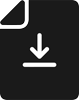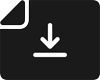- ¡Los transfers serigráficos, DTF y transfers láser cut para personalizar sus textiles profesionales y publicitarios!
- Mi cuenta
Prepare sus archivos de impresión PrintMyTransfer
Un archivo óptimo para la impresión de sus transfers
Nuestras plantillas para descargar gratís
Para facilitar la creación de sus archivos para sus transfers en hojas amalgamas, ponemos a dispocisión nuestras plantillas PDF, utilizables particularmente en Illustrator y Photoshop.
Estas plantillas le ayudan en la concepción de sus archivos y le permite optimizar su area de impresión.
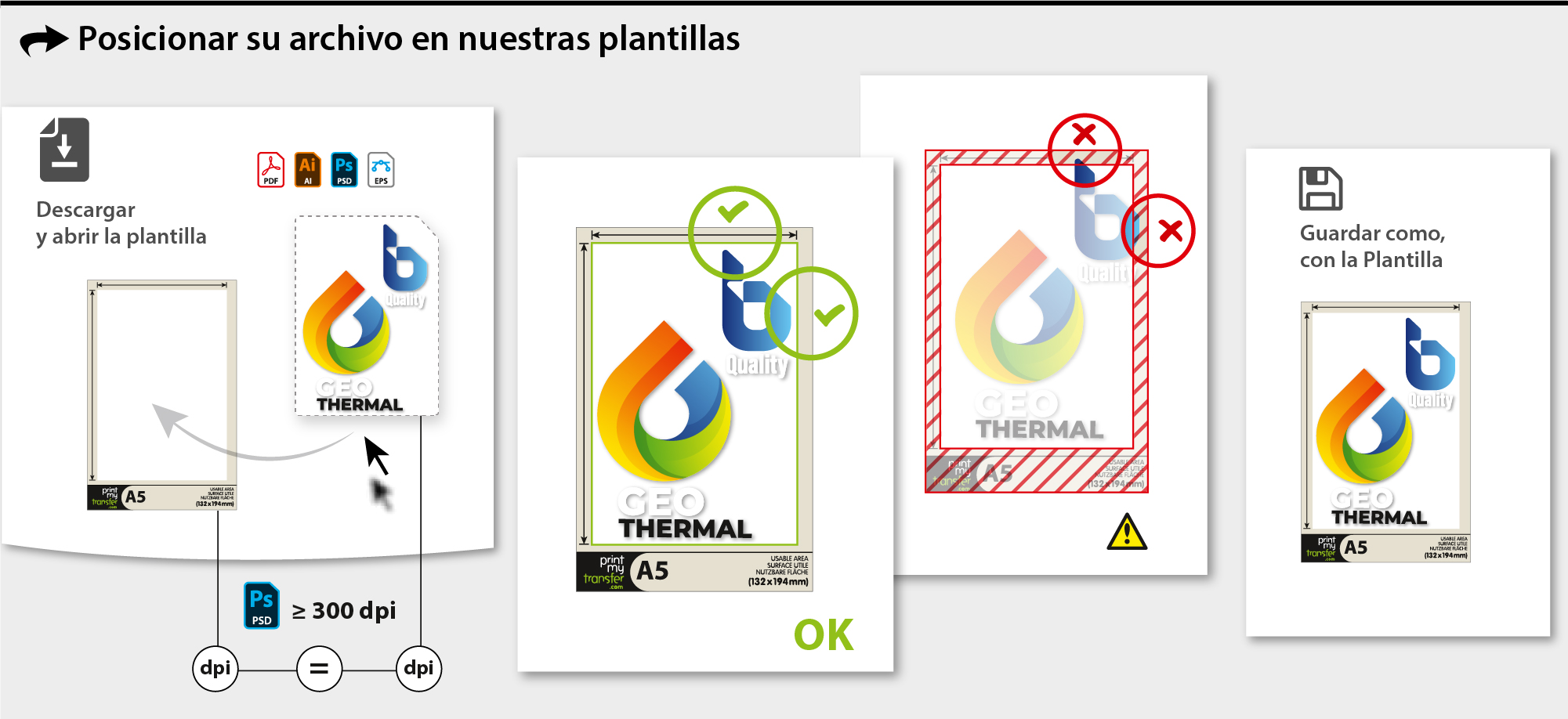
¡Ojo! Sus imágenes tienen que estar obligatoriamente a la escala 1:1 es decir a 100%.
La creación de sus archivos con las plantillas de PrintMyTransfer
-
Abra la plantilla con un software adecuado, guarde el archivo con el nombre que desee
- Mantenga la plantilla en su propia capa y ciérrela
- Utilice imágenes a 300 dpi como mínimo o elementos vectorizados para la composición de sus archivos
- Empiece a montar su dibujo en una o más capas que no sean la capa de la plantilla
- Haz tu diseño con los diferentes elementos que formarán tu tabla
- Ningún elemento puede tocar el borde beige
- El archivo debe trabajarse en la orientación normal de lectura (no hay efecto "espejo")
Particularidad técnica SeriOne : Las finuras y reservas en SeriOne deben ser al menos de 0.8 puntos (0.3mm) es decir de 4 píxeles a 300 dpi.
Particularidad técnicas SeriQuadri/Sublistop : Debido a las diferentes capas que componen nuestros transfers SeriQuadri y Sublistop y de las obligaciones de impresión, los perfiles exteriores de sus imágenes tienen que ser al menos de 1.5 puntos. Estos valores garantisan que el resultado del transfer sea conforme a sus expectativas.
Truco
Para ahorrar, ¡adapte el tamaño de su plantilla a las dimensiones de su archivo! No pierda tiempo en hacer amalgamas en formato A3.
¿ Cómo cargar sus archivos al buen formato?
Tienes que cargar archivos conformes directamente en la sección "Mis imágenes" de su espacio personal PrintMyTransfer.
El formato óptimo :
- El formato de archivo óptimo es el formato PDF vectorizado, o numérico a 300dpi, no aplastado.
- Nuestro programa acepta también otros formatos vectorizados (con fuente vectorizada), o numéricas (definición minima de 300 dpi nativa no aplastada) con los formatos .ai, .eps, ou .psd.
- La imagen no debe tener fondo de color ni de blanco, salvo si quiere imprimirlo también.
- La imagen tiene que estar en el buen sentido de lectura.
- De un punto de vista de la colorimetría, es preferible trabajar en un archivo CMYK.
La gestión colorimétrica de su archivo
PrintMyTransfer utiliza el espacio colorimétrico ISO Coated v2 300% (perfil cuatricrómico CMYK). Si su archivo tiene otro espacio colorimétrico, este será automaticamente convertido. Lo que puede provocar una real diferencia sobre el color final de sus transfers.
Por lo tanto es preferible trabajar en un archivo CMYK, que está destinado espécificamente a una impresión de cuatricromía.
ISO Coated v2 300% es un perfil estándar frecuentemente utilizado en imprenta clásica. Le recomendamos fuertemente atribuirlo a sus archivos para asegurar la coherencia colorimétrica entre sus archivos, nuestro proceso de impresión y sus transfers.
Particularidad técnica SeriQuadri : En SeriQuadri multicolor, hay que verificar que las zonas y textos de blanco no contienen valores CMYK residuales.
Negro profundo : Si desea un negro denso, es aconsejado de enriquecer vuetro negro cuatricromía con la ayuda de las tintas CMYK con los valores C100%, M100%, Y100%, N100%.
Advertencia tonos Pantone
Muchas veces en los manuales de identidad corporativas, los tonos Pantone necesitan algunas precauciones de uso. Es deseable atribuir primero el perfil CMYK ISO Coated v2 300% a su archivo y luego elegir sus colores en la carta de colores Pantone de su programa. Lo ideal, sería utilizar la carta de colores ColorBridge Coated, para visualizar la conversión de las tintas. Evite utilizar colores Pantone tono directo. Eso puede causar problemas relacionados a su statuto de color no cuatricromico, durante la impresión de los transfers.
Le recordamos que las tintas Pantone cubran un espacio colorimétrico más grande que el espacio cuatricromico. Algunas tintas, especialmente muy vivas, no podrán ser reproducidas de forma idéntica, pero de manera la más parecida posible.
Si tiene exigencias colorimétricas particulares, no dude en contactar el departamento de venta para adaptar nuestro proceso a sus necesidades.
Pantone ColorBridge Coated :
Nuestra opción de «verificación de archivo» (Tarifa fija 9€)

La opción de conformidad con BOCETO electrónico es una opción precio fijo disponible en su espacio personal, antes de la finalización de su pedido.
Se trata de una intervención manual realizada por nuestros grafistas directamente en su archivo.
Incluye correcciones menores como :
- La adaptación de las finuras
- Modificaciones de colores en el dibujo
- El tratamiento del blanco en relación con las sombras y degradados
- El recanteado de los motivos, la supresión del fondo según la calidad del archivo
¡Ojo! Esta opción de conformidad no permite mejorar la calidad del archivo de origen y en ningun caso se compone de creación.
Nuestra herramienta de simulación de correción en línea
Nuestra interfaz inovadora le permite de verificar la conformidad de su archivo y genera el acabado de su transfer estampado en el color del tejido que nos indicó.
Puede entonces controlar su archivo con total autonomia antes de validar definitivamente el resultado y el pedido.
Según el visual y la técnica elegida nuestro programa le mostrará el resultado de impresión y le propondrá de aplicar, o no, las correciones.
Si desea trabajar en amalgama, tiene que elegir un formato de impresión de dimensiones superiores a su archivo y repetir los elementos tantas veces que sea necesario.
Nuestra herramienta le propondrá entonces de «recortar» por zonas su archivo y elegir los colores de tejidos para cada visual.
Cuando ha terminado este proceso de validación, podrá descargar el resultado final antes de su pedido. Solo este documento, aceptado por usted, da fe. Ninguna operación de control será realizada ulteriormente por nuestro equipo.
¿Necesita ayuda? Descubra nuestra FAQ.